कई लोग अपने Computer device का उपयोग नहीं करते हैं, चाहे आपका छोटा भाई या बहन हो, या आपके दादा-दादी में से कोई एक टेक्नोलॉजी की दुनिया का अनुभव करना चाहता है, वे आपके ऑपरेटिंग सिस्टम को नुकसान पहुंचा सकते हैं.
क्योंकि, वे आपके Computer के बारे में नहीं जानते है की कैसे कंप्यूटर ऑपरेट किया जाता है और अपने पर्सनल यानी की ऑफिस डेटा हो या निजी डेटा गायब होने का भय बना रहेता है.
इनसे बचने के लिए हम Windows user के लिए अलग-अलग खाते बना सकते है और यूजर अपने Password के जरिये Login करके Computer windows operate कर सकते है. लेकिन, आप जानते हैं कि विंडोज ऑपरेटिंग सिस्टम के अनुसार लॉग इन करने के कई तरीके हैं.
अगर आप Windows 10 user है तो ये इंटरेस्टिंग लेख में जाने की उपयोगकर्ताओं को Switch करने के लिए कौन से तरीके हैं. यहाँ Windows 10 switch के टॉप 5 तरीके बताये गए है और आपके द्वारा चुना गया विकल्प केवल इस बात पर निर्भर करता है कि आपके लिए कौन सा Switch करने का तरीका तेज़ है.
How To Switch Users On Windows 10 For 5 Ways in Hindi
1. Sign-in Screen के जरिए,
ये स्क्रीन विंडोज शुरू होने के पहले Login करने का तरीका है, जहां आप कई यूजर का उपयोग करके विंडोज में Log in कर सकते हैं. अगर एक Computer पर जितने Windows user account बनाये है, उनका प्रोफाइल और नाम के साथ Users की एक सूची दिखाई देगी.
अगर आपका User profile लिस्ट में शामिल है तो इस पर क्लिक करने के बाद मिडल स्क्रीन में आपकी प्रोफाइल, नाम और पासवर्ड दर्जे दिखाई देंगा, बस पासवर्ड एंटर करके विंडोज डैशबोर्ड स्क्रीन पर जा सकते है.
2. Ctrl+Alt+Delete key प्रेस करके,
ये तरीका सभी विंडोज वर्शन पर काम करता है, बस आपको विंडोज 10 में, Ctrl + Alt + Del दबाएं, फिर लॉक स्क्रीन पर स्विच करने के लिए Switch user का चयन करके, अगले स्क्रीन में लॉक स्क्रीन में उपलब्ध Users की एक ही सूची दिखाई देंगी, जिन्होंने पीसी में लॉग इन किया है.
आप अपने प्रोफाइल पर टैब करके लॉगिन कर सकते है और ये तरीका पिछले उपयोगकर्ता को Log out किए बिना या अपना काम खोए बिना दूसरा खाते तक पहुंच सकते हो. जब विंडोज टर्न Off नहीं करते तब तक दोनों Windows users account एक-दूसरे पासवर्ड बिना स्विच कर सकते हो.
3. Windows 10 Start Menu के जरिये,
विंडोज 10 पर switch user करने का सबसे आसान तरीका सीधे स्टार्ट मेनू से है, जब आप विंडोज 10 पीसी में लॉग इन होते हैं, तो आप बस स्टार्ट मेनू का चयन कर सकते हैं. आपको बाईं तरफ लॉगिन प्रोफाइल दिखाई देंगी, उस पर क्लिक करना है और विंडोज यूजर की सूचि दिखाई देंगा.
आप अपना यूजर प्रोफाइल या जिन यूजर को लॉगिन करना चाहते है, उस प्रोफाइल पर क्लिक करना है, जैसे ही क्लिक करके तुरंत अगले लॉगिन स्क्रीन पर ले जायेगा जाया. वहां पर अपने विंडोज यूजर पासवर्ड दर्ज कर लेना है.
4. Windows + L key का उपयोग करके,
यदि आपने पहले ही Windows 10 में प्रवेश कर लिया है, तो आप अपने Keyboard पर विंडोज + एल (Windows + L) की को एक साथ दबाकर यूजर अकाउंट स्विच कर सकते हैं. जब आप ऐसा करते हैं, तो आप अपने यूजर खाते से लॉक हो जाते हैं और आपको लॉक स्क्रीन वॉलपेपर दिखाया देंगा.
आपको बस स्क्रीन में कही भी क्लिक करके आपको लॉगिन स्क्रीन दिखाई देंगी, वहां पर खाता चुनें जिसे आप उपयोग करना चाहते हैं और उसकी लॉगिन जानकारी दर्ज कर सकते हो.
5. Alt + F4 के जरिये,
यह विधि केवल तभी काम करती है जब आप पहले से ही यूजर खाते में लॉग इन हैं. बस, आप अपने कीबोर्ड पर ALT + F4 की प्रेस करने से शटडाउन विंडोज डायलॉग ओपन होगा. इसमें Switch users विकल्प चुन कर ‘Ok’ कर देना है.
अगले स्टेप में लॉगिन स्क्रीन पर, उस Users खाते का चयन करें जिसका आप उपयोग करना चाहते हैं, फिर अपने पासवर्ड दर्ज करके विंडोज ऑपरेट कर सकते हो.
ये था सबसे 5 बेहतरीन तरीका Windows 10 switch करने का, नीचे कमेंट बॉक्स में बताये इन पांचो में से कौन से तरिके आपको तेज और पसंद आये.
ऐसे लेख पढ़ते रहने के लिए हमारी सदस्यता ले ताकि आने वाले हर पोस्ट आपके ईमेल बॉक्स में मिल सके.

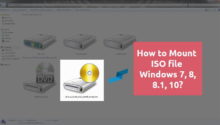
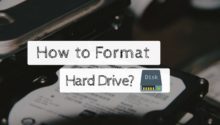
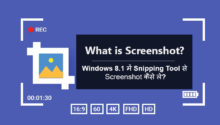
Bahut acha jankari diya hai apne ye article sach me bahut helpful raha isliye me phir ak baar apke blog pe apko dhanya baad dene aya hu asha hai ki aap mere comments ko jaldi dakhe